想知道在Steam中怎么重置密码吗?以下就是在Steam中重置密码的具体方法,赶紧来看看吧,希望能帮助到大家哦!
Steam密码忘了怎么办?
1、在登录窗口,点击登录时需要帮助吗?右侧的“我无法登录”;
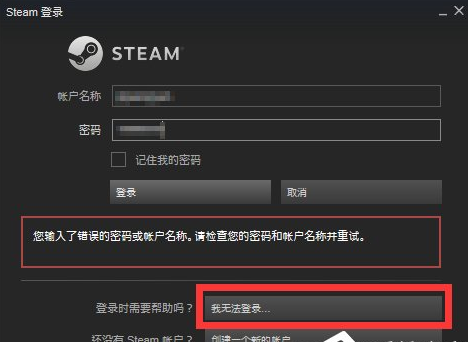
2、进入帮助页面后,选择第一项“我忘了我的Steam账户登录名或密码”;
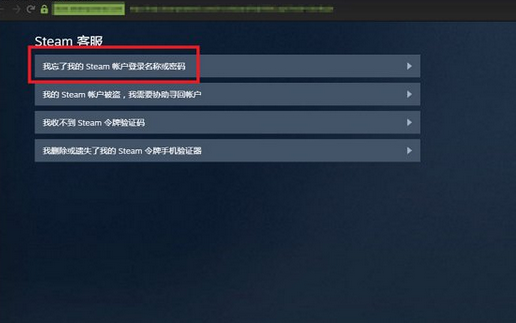
3、进入寻找账户页面后,输入跟账户有关的账户名称、电子邮箱、或者就、手机号码其中之一,然后点击搜索;
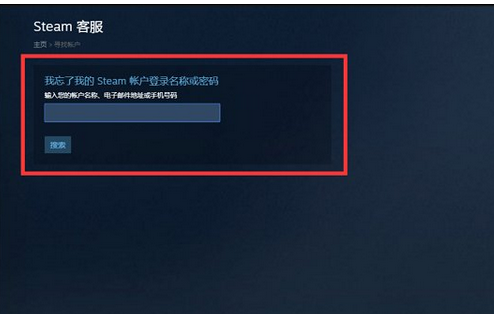
4、顺利的话就可以搜索到自己的Steam账户了,下方所示的是用邮箱搜索到的,点击“通过电子邮件发送账户恢复码至***”,进行验证;
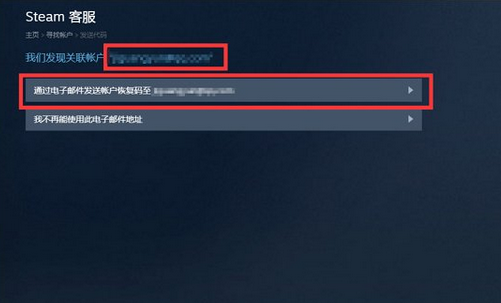
5、之后进入登录验证邮箱,会收到一封Steam发来的验证邮件(可能会有延迟),复制验证码;
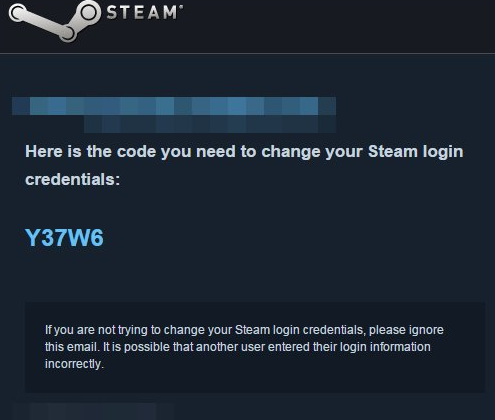
6、将收到的验证码输入到邮箱验证界面,点击“继续”;
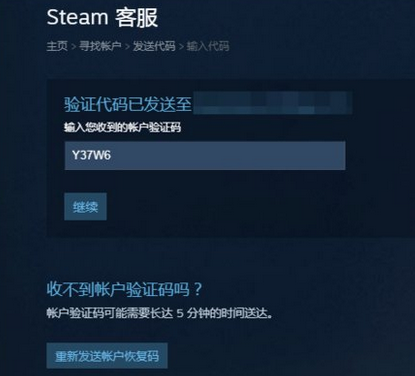
7、验证成功会进入选择重置项目页面,点击“更改我的密码”;
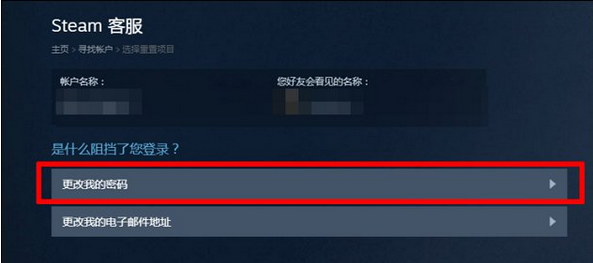
8、在密码重置页面,输入两次新密码,点击“更改密码”即可。
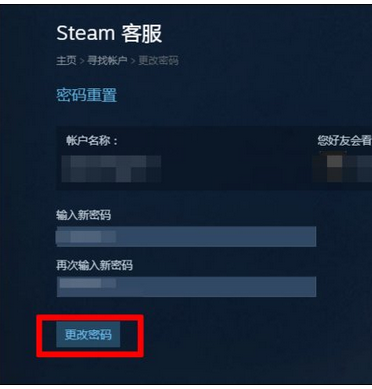
以上就是在Steam中重置密码的具体方法了,大家都学会了吗?
 天极下载
天极下载




































































 火绒安全软件
火绒安全软件
 腾讯电脑管家
腾讯电脑管家
 微信电脑版
微信电脑版
 钉钉电脑版
钉钉电脑版
 微信最新版
微信最新版
 CF活动助手
CF活动助手
 向日葵远程控制软件
向日葵远程控制软件
 快吧游戏盒
快吧游戏盒
